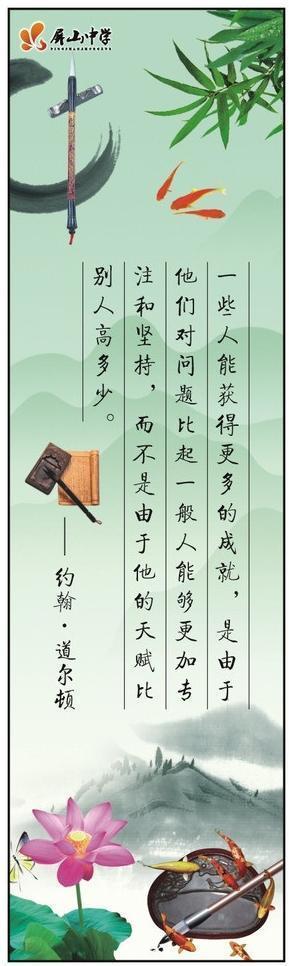
在淘宝购物,首先是注册淘宝会员与支付宝,再到银行办理用来付款的银行卡,然后是选
购商品,用支付宝付款。
淘宝购物主要有几个步骤:一、注册淘宝会员与支付宝,二、办理用于付款的支付宝卡通或
网上银行,三、购买与付款,下面是详细步骤。
不论在那个网站购物,都要先注册会员名,在淘宝也一样,要先注册淘宝会员名,此外还要
注册支付宝。
/
淘宝会员与支付宝账户可以用手机注册,也可以用邮箱注册,在注册淘宝会员的时候,会
同时产生支付宝账户,而且还可以直接用淘宝会员名登录阿里旺旺。
登录淘宝网:/?from=top,点击左上角的“免费注册”,进
入注册程序。
下面是手机号码注册淘宝会员与支付宝步骤:
详细注册程序请看下面图片,按图片操作就能注册淘宝会员与支付宝。
1、填写会员信息。填写完后点击“同意以下协议,提交注册”。
2、输入校验码。校验码会发到手机上。
完成以上步骤,就注册成功淘宝会员与支付宝,可以用来登录淘宝购物了。
以后登录淘宝网,可以用昵称或手机号码登录,而支付宝账户就是用来注册的手机号码。
在首次登录淘宝购物时,淘宝会提示填写“收货人信息”等资料,只要按提示填写完,就能成
功在淘宝购物。
=================================================
下面是邮箱注册淘宝会员与支付宝步骤:
邮箱注册的第一步是填写会员信息,填写完点击“同意以下协议,提交注册”。
之后用来注册的邮箱就会收到激活信件,登录邮箱打开信件,点击“完成注册”就注册成功了。
==============================================================
注册完成后就可以购物,在首次购物时淘宝会提示完成会员资料的填写,见下图:
此外,还要登录支付宝(网址:/),完成支付宝资料的填写。
/
支付宝帮助中心:
/support/common_
/
如何注册激活支付宝账户
/support/help_?help_id=1254&sh=null&tab=school&info_t
ype=1%2C2
=============================================================
/
在淘宝购物,除了会员名与支付宝,还要有用于付款的银行卡,淘宝网使用的银行卡有两
个种类:“支付宝卡通”与“网上银行”。
“支付宝卡通”(也叫淘宝卡或支付宝卡)是一种有网上支付功能的银行卡,很多银行都能
够办理。“支付宝卡通”就是把你的支付宝账户与银行卡连通,不需要开通网上银行,就可
直接在网上付款。支付宝卡通比网上银行简单,在银行存钱到卡里就可以用来购物。
/
支付宝卡通在各间银行都有自己的名字,邮政储蓄叫“淘宝联名卡”或叫“淘宝绿卡”,建设银
行叫“支付宝龙卡”。各银行的名字虽然不同,但功能相同,到银行用身份证就能办理。在银
行办好卡后再到网上开通(激活)就能使用,付款时选择“支付宝卡通付款”,就可以直接使
用支付宝卡通里面的钱付款,也可以充值到支付宝后,用“支付宝余额付款”。
/
开通流程:
/support/help_?help_id=4804
==================================================
“支付宝卡通付款”,是指已经开通并激活支付宝卡通后,使用的一种付款方式。如果没有支
付宝卡通而选择这种付款方式,就会提示你去开通(签约)。去银行签约后没有到网上开通
(激活)的,也会提示你去开通。在网上注册支付宝后,带身份证去银行办理(招行、工行
等是在网上银行中自助办理),办理后当天或者第二个工作日,登录支付宝帐户时就会提示
你激活,激活后即可使用。有的会员说:明明激活了,但付款时为什么还让去签约?这种情
况唯一的解释就是:你激活支付宝卡通的那个支付宝不是这个付款的支付宝。像这种情况,
必须在“我的淘宝、支付宝专区、管理支付宝帐户”中,更改一下绑定的支付宝帐户。
/
“支付宝卡通余额”和“支付宝余额”的说明:如果你的支付宝帐户中有余额,就不要选择“支
付宝卡通付款”,而是要选择“支付宝余额付款”。有的会员把支付宝卡通里的钱都充值到支
付宝中了,付款时却选择支付宝卡通付款,那肯定会提示余额不足。邮政支付宝卡通(淘宝
联名卡)是必须绑定手机,支付时要用到验证码的,这是邮政储蓄的规定,与支付宝没关系。
手机短信也是邮局发的,所以收不到短信请多试几次,换了手机后要到邮政储蓄去更改手机
号码。
==============================================================
网上银行(简称网银)的办理与使用(以建设银行网银为例),这是我的经验之谈,希望能
帮到有需要的网友。
/
网银有几种:信用卡(贷记卡)网银、借记卡(储蓄卡)网银、存折网银,而借记卡与存折
网银又分为两种:U盾网银与口令卡网银。信用卡网银直接在网上注册就能使用,不用到银
行办理开通手续,没有U盾或口令卡,不用安装证书与管理(驱动)程序。
/
另外还有一种,很多人认为是网银,其实并不是网银,是一种有网上支付功能的银行卡,例
如能在淘宝购物的“支付宝卡通”,就属于此类银行卡,它的办理手续与网银不同。
/
网银交易限额的说明:
动态口令卡用户:单笔支付限额3000元,日累计支付限额3000元
U盾用户:单笔支付限额200000元,日累计支付限额500000元
/
下面介绍借记卡与存折网银的办理与使用方法:
/
一、网银的办理方法。
/
带上有效身份证(要亲自办理,银行不允许代办),到银行办理开通手续(签约),如果已经
有银行卡或存折,可以用现成的卡或存折开通网银,没有就要新开户办理。如果自己在同一
银行有多个卡或存折,可以把其它卡或存折的账号追加为网银账号,不同银行的账号不能追
加为同一网银账号。
/
动态口令卡网银
/
这种网银没有U盾,在柜台签约注册时,银行会给一张口令卡,口令卡上有30个电子口令,
交易时每次使用一个,可以使用28次(最后一个口令是用来连接下一张口令卡的第一个口
令,不能用来交易)。用完一张口令卡要到银行购买新的口令卡,每张收费3元。在银行注
册后还要在网上激活才能使用,激活时要安装数字证书,不用安装驱动。
/
U盾网银
/
在银行办理开通网银后,银行会给一个U盾(建设银行叫网银盾)与《网上银行使用手册》
(有的还有一个光碟)。光碟是用来安装驱动程序的,放到光驱双击打开就可以安装了。在
使用前,建议详细阅读《网上银行使用手册》,将指导你如何激活网银,下载安装证书。
/
二、网银的使用方法。
/
在柜台办理好手续后,还要登录建设银行网站激活才能使用网银。口令卡的激活简单些,U
盾的激活就要复杂一些了,但只要按照程序来做,就能成功激活。
/
动态口令卡激活方法:
登录网上银行,进入“安全中心”菜单,选择“动态口令”,系统会显示动态口令卡登记页面。
请输入两次动态口令卡号、卡的第一道动态口令密码及您的交易密码,点击“确认”,即登
记成功,以后每次登录网银交易时依次使用卡上的密码。
/
U盾的激活方法:
把U盾插到电脑上,然后登录建设银行网站,按提示进行激活。这是建设银行网上银行的
登录网址:/app/V5/CN/STY1/,上面有“如果您是在
银行柜台开通网上银行后首次登录,请点击这里进入》》”,点击进入后就可以激活网上银行
U盾,激活时要设置登陆密码、U盾密码(电子口令)。
/
建行网银还提供了仿真的“网上银行功能演示”(地址:
/V5/demo/webpage_demo/pre_),只要进入网上银行
功能演示,就可以实习网上银行的使用。
/
另外建设银行还提供了网上银行的注册动态演示与支付演示:
建设银行网上银行注册演示:
/bin/scripts/PayGate/HelpMsg/01050000_
建设银行网上银行支付演示:
/bin/scripts/PayGate/HelpMsg/01050000_
/
名词解释:
(1)用户昵称:建设银行的网上银行登录时,不是输入银行账号登录的,是输入用户昵称
或身份证号码登。给自己的网上银行取一个有个性的昵称,在以后登陆网银时就不用输入连
串数字的身份证号码,输入昵称就可以登陆了。这个昵称与QQ的昵称相似,可以取一个
自己喜欢的名字(昵称)。
(2)登陆密码:此密码在网银登陆时使用,登陆后可以查询账户余额,交易明细。
(3)U盾密码(电子口令):登录网上银行后,如果要进行交易,就要输入U盾密码(电
子口令),才能完成交易程序。
(4)注册(安装)证书:网上银行是要注册证书才能交易的,注册证书有自动注册与手动
注册,电脑系统不能自动注册的就要手动注册。
/
以上操作完成后,就可以登陆/app/V5/CN/STY1/使用
网银了。使用中除上述昵称与密码需要输入外,网页中还有两个附加码分别在登陆与交易时
输入,这是为了防止恶意程序破解网银密码。交易时U盾用户一定要插入U盾,否则无法
交易。在登陆与交易要输入密码时,建议使用网页提供的软键盘输入,这样就算有木马能复
制密码也不用怕,因为软键盘上的数字每次的布局都不同,复制了也没用。
===============================================================
完成以上两个步骤,就可以到淘宝网购物,然后付款,就可以在家等快递送货到来。
/
淘宝购物流程:
/support/help_?help_id=7602&sh=null&tab=school&info_t
ype=1%2C2
下面是购物流程图解:
在购物时,可以点击上面旺旺的头像与卖家联系,如果还没有安装旺旺,就点击淘宝上面的
“阿里旺旺”下载安装。当卖家的头像为蓝色时,表示此卖家在线,能与对方联系。当卖家头
像为灰色时,表示此卖家不在线,只能给对方留言,而对方不能及时回复。
/
付款方法:
=========
在淘宝网购物使用支付宝卡通支付,就直接选择“支付宝卡通付款”,也可以把支付宝卡通
里的钱充值到支付宝,再选择“支付宝余额付款”。
在淘宝网使用网上银行支付,可以直接选择“网上银行付款”或用网上银行充值支付宝后选
择“支付宝余额付款”。
淘宝购物使用网上银行付款步骤:
登录淘宝并选购商品,点击“立刻购买”,在确认购买信息后再点击“确认无误,购买”。
看下面图片:
之后就会跳转到支付宝的支付页面,在这里选择付款方式,如果选择“支付宝余额付款”(这
个步骤也可以直接选择网上银行付款),而余额又不足,在输入支付密码后点击“确认无误,
付款”,会提示转到网上银行付款。点击“去网上银行付款”,在弹出的安全警告上点击“是”,
就会跳转到网上银行付款页面,之后就是网上银行的操作。由于各银行的操作不同,以及保
密要求,这里就不作详细说明。
看下面图片:
付款成功后,登录支付宝,在“交易管理”里面就能查看到刚才付款的商品。
也可以在“我的淘宝--已买到的宝贝”里查看到付款的商品。
=====================================================
网上银行充值支付宝步骤:
首先登录支付宝:/,然后点击“立即充值”。
选择充值方法,并且输入充值金额,点击“下一步”。
在弹出的窗口点击“去网上银行充值”、“是”。
之后就会重新打开一个网页,打开的网页是网上银行的登录页面,网上银行操作完成后,
充值就成功了。由于各个银行的操作不同,以及保密的问题,这里就不详细说明。
充值成功后,可以在支付宝的“账户余额查询”里,查看到充值的金额。
付款成功后,可以在“我的淘宝、已买到的宝贝”里面查看到交易情况。
登录支付宝(/),在“交易管理”里面能查看到更加详细的交易情况。
如果显示“卖家已发货,等待买家确认”,就表明货已经寄出。如果货还没有寄出,就会显
示“买家已付款,等待卖家发货”。下面的时间是显示需要处理交易的期限,如果卖家没有
发货,或者货不对板与质量问题,要在此期限内申请处理,否则期限一到支付宝就会自动
付款到卖家账户。
多半从人气宝贝里面开始看,因为人气嘛,顾名思义是看的人比较多,买的人也就多,可能
评价就多些。进入宝贝页面,先看评价,评价的好坏决定我是否继续看产品。还有收藏的人
数也可以做个参考,评价也是要注意的,同样的东西网上会有很多家都有,价格有时也不一
样,看评价的好坏,如果都说不好,有一二个上好,注意可能是托,找大家都评价不错的,
然后跟店主进行交流,不明白的地方都问清楚,最好是用可以记录聊天记录的聊天工具,这
样有个保证。
还有就是有点要注意,切身体会,那就是电子产品,最好别在网上买水货,有行货发票的那
倒没什么,但一般会在网上买也就看上个便宜,同一个城市的还好(可以找一些有实体店的
去购买),但不在同一个城市就麻烦了,维修很麻烦。
基本上我买的其他的东西都还没出什么问题,还都挺好用的。看你是要在拍拍还是淘宝购物啦
在拍拍的话就去注册个财付通
在淘宝的话就去注册个支付宝
两者唯一不变的就是要去开通网上银行
(开通后购物这样较有保障也方便)
目前最普遍的就是开通工行网银
有两种,一是动态口令卡;二是U盾
不管你在哪个平台(拍拍/淘宝)购物
先了解下当地有什么快递可送到,
如果不清楚当地,可报详细地址让店家查。
你可先询问店家有没有做活动或优惠之类的。
最重要的就是要买那种有实物拍摄的商品,
在同一家店购买多件不超重的只需支付一次运费,
然后让店家帮你修改运费等
如果是不同一家的,恐怕你得支付多份运费哦
(这样较为划不来,最好是在同一家)
修改后价格之后,你就可以批量去网银付款了
然后等待店家为你发货,等你收到货了再去确认收货
如果在交易过程中遇到质量问题,可拍图给店家确认
然后寄回等店家给你换好的,新的等
(当然这是后话,一般不会有质量问题存在滴)
本文发布于:2023-03-11 03:42:37,感谢您对本站的认可!
本文链接:https://www.wtabcd.cn/fanwen/zuowen/1678477358210516.html
版权声明:本站内容均来自互联网,仅供演示用,请勿用于商业和其他非法用途。如果侵犯了您的权益请与我们联系,我们将在24小时内删除。
本文word下载地址:怎样开通网银.doc
本文 PDF 下载地址:怎样开通网银.pdf
| 留言与评论(共有 0 条评论) |